ロジクールからMMO用にと計20個もボタンを搭載する面白いマウスが発売されました。
この製品を初めて知った時
このたくさんのボタンはちゃんと使えるのか?
そもそも普段のOS操作に邪魔にはならないのか?
個性的な製品だけにいろんな疑問があり
気になっているマウスでした。
今回そんなG600 MMO Gaming Mouseのレビューするチャンスを頂きました。
関係者の皆様ありがとうございます。
パッケージ ___________________
深い緑を基調とした箱。
マジックテープで留められたフタがあり
開くとその中にさらに内箱のような感じで納められています。
高級感があるパッケージングですが
内箱から出すとき取り出しにくいとも感じました。
本体 ______________________
目が細かい艶消し処理と光沢処理の2つの質感があるボディ。
コードも布巻き仕様で高級感があります。
右クリック、左クリック、Gシフトボタン
この3つのメインボタンは
マイクロスイッチでカチカチといったクリック感で重さも軽め
とても好みの使用感です。
ホイールスクロール
ホイールはカタカタとノッチのあるタイプです。
ホイールを傾けるチルト機能もあります。
この左右傾けにもロジクールのドライバでキーや機能を割り振る事ができます。
(コントロールパネルのマウスの項で水平スクロールがあり可能だと思っていましたが
Logicool ゲーミングソフトウェアに該当機能の割り振りがありませんでした。8月8日)
ホイールクリック
ホイールクリックと左右傾けのボタンはタクトスイッチで
メインクリック達よりボタンが重めです。
これは誤操作防止の意味もあるかもしれませんが
個人的にはホイールクリックも重さが同じマイクロスイッチがよかったなと思いました。
12個のサイドボタン
このマウスの特徴でもあるサイドボタン。
押し心地はポチポチ、プチプチといった感じで若干重め。
2個のすり鉢状になっていて
真ん中のG13とG16にはキーボードのホームポジションのように小さな突起があり
目視しなくてもどのボタンだかわかる様になっています。
センサー
レーザーセンサーが採用され
解像度は200~8200dpiで変更可能。
デフォルト値は1200dpiでした。
モニタの広さにもよりますが
1200dpiでカーソルが速いと感じる方は1000dpiくらいでもいいと思います。
いろいろ表面での追従性
プラスチックマウスパッド ○
布製マウスパッド ○
光沢感のある木目デスク ○
ガラス ×
ガラスではうまく動きませんでした。
布製マウスパッドで速く動かしてもしっかりついてきます。
このマウスはポーリングレートが1000Hzに対応しているので
カーソルがスムーズにぬるぬると動きます。
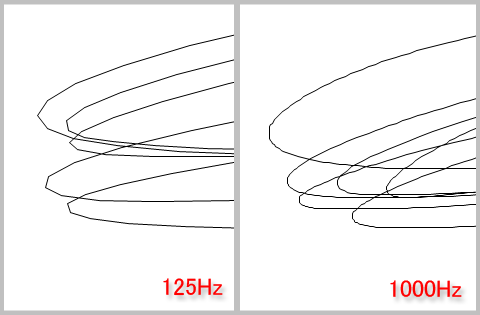
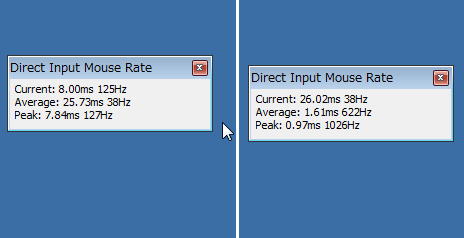
これはペイントで速めに線を引いた時の差です。
手書きなので誤差は出てしまいますが
同じくらいの速さを心掛けました。
一般的なマウスの125Hzではカクカクしていますが
G600の最大値1000Hzではスムーズです。
OS操作時にウインドウを表示したままドラッグする時などもスムーズさが体感できます。
主なスペック
マウス本体サイズ (横x奥行x高さ)mm : 75 x 118 x 41
ケーブル長 cm : 200
マウス重量 g : 139(ケーブル含む)
センサー方式 : 不可視レーザー
解像度dpi : 200-8200
イメージプロセス (対スピード性能 : 11.25メガピクセル/秒
最大加速 : 30G
最大スピード : 160インチ/秒
USBレポートレート : 1000レポート/秒
(ロジクールG600製品サイトより)
繋いでみると
ドライバを入れない状態で初めてWindows7 64bitのマシンに繋ぐと
普通の3ボタンマウスとサイドボタンには123456890-^が割り振られた状態で動きました。
ボタンイルミネーションは常に七色変化状態で光っています。
dpiやポーリングレートの変更や
キー割り当て、イルミネーションの設定はLogicool ゲーミングソフトウェアで行います。
本体付属品には関連ソフトウェアのメディアが同梱されてないので
ロジクールのサポートから直接ダウンロードします。
持ち心地、気になったところ
本体の全長は思った長くないのですが
高さがあり持った時は大きく感じます。
重さも結構ありますが
ソールがよく滑るのでそれが助けになっています。
ですが長時間使っているとどうしても大きさ重さを感じます。
自分は結構手の重さを預けるかぶせ持ちなのでそうでもないですが
つまみ持ちの人はその影響が大きいと思います。
また不意に一番右のGシフトボタンを押してしまう時があり
キーを割り振っていなくてもカチッと押してしまうと気になります。
MMOで試してみる ________________
今回はTERAで試してみようと思います。
TERAはオープンベータテスト以来のプレイなので思い出しながらのプレイになりました。
さっそくLogicool ゲームソフトウェアの設定をしていきます。
Logicool ゲームソフトウェアでキー割り当てをするには
まずG600オンボードメモリと自動ゲーム検出の2つのモードから選ぶことになります。
・ 前者はマウス本体のフラッシュに設定を保存するため
チートガードに強かったり、ドライバソフトがない環境でもいけるとの事です。
・ 後者はローカルにたくさんのソフトに対するプロファイルが記憶出来たり
マクロも行えるようになるとの事です。
今回は自動ゲーム検出モードで行ってみました。
このモードでは最初あらかじめあるプロファイルが一覧で読み込まれますが
TERAのプリセットがなかったため自分でexeを指定しました。
ざっと次のようにサイドキーに設定しました。
まだ始めたばかりの状態でスキルもほとんどなく
ショートカットパレットもスカスカな状態なので
入力が面倒なエモーションコマンドをいろいろ設定してみる事にました。
実際ゲームで試してみると
チートガードにも引っかからずに無事に実行できました。
この画像はチャット欄に /dance の入力をマウスのサイドキーで代わりに入力して
キャラが踊っている時のものです。
エモーションコマンドの文字を覚えてなくても
この機能のおかげで即座に主要エモーションコマンドを発動、
ボディアクションで他の方とコミュニケーションをとったり
その動きをいつでもすぐに鑑賞することが出来るようになりました。
<8月8日追記>
ストーリーが少し進み馬に乗れるようになりました。
この馬召喚スキルをLogicool ゲームソフトウェアでG18ボタンに登録しました。
TERAではフィールドでも街中でも馬に乗れ
頻繁に乗り降りするのですが
キーボードのW、A、S、D、から指を離さないでこれができるのはすごく便利でした。
馬で高速移動して
目的の場所で素早く降りて採取や敵と戦闘、
そしてまた乗馬へと
指を持ち替えないでスムーズに操作が出来ました。
Logicool G600 MMO Gaming Mouseの
ここがいい!
・ 主要のクリックボタンがマイクロスイッチで操作感触がいい。
・ 新型のレーザーセンサー搭載でトラッキング性能がいい。
・ ソールがよく滑る。
ここは改善して!
・ ボディが目の細かい艶消し加工で傷がつきやすい。
・ Gシフトスイッチは意図せずに押してしまう事がある。
この機能が必要なら
右サイドボタンにするなどして本体横幅が狭くなればもっと持ちやすくなると思う。
・ 重い。(重りが入ってるとの事なので取り外し出来るようにしてほしい)
実はレーザーマウスをガッツリ使うのは今回が初めてでした。
今まで高性能LEDセンサーの方が実性能いいなんて評価を聞いていて
食わず嫌いをして選んでませんでした。
ボールマウス以降のマウス歴では
ロジクールのMX310を使ってた時
XPでのカーソルの加速曲線が急すぎて自分には合わないなと思って以来
MSのホイールマウスオプティカル→インテリマウスオプティカル
→インテリマウスエクスプローラー3→エクスプローラーミニマウスと
ずっとマイクロソフトのLEDマウスを使っていました。
今回レーザーマウスを試すチャンスを頂いて
10時間くらいしか使ってないのでまだ気が付いてない事もあると思いますが
G600 MMO ゲーミングマウスはかなり感触が良いい印象です。
久しぶりのロジクールのマウスでしたが
やはりハードウェアの出来がいいですね。
海外で販売されてる白の方も日本で販売されるといいなと思いました。
携帯電話やハンディゲーム機もそうですが
日本では白い本体を好まれる方は多いと思います。





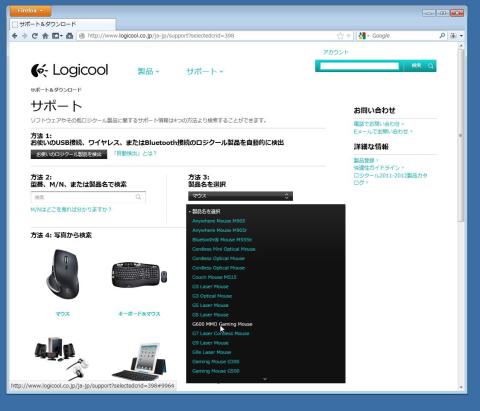
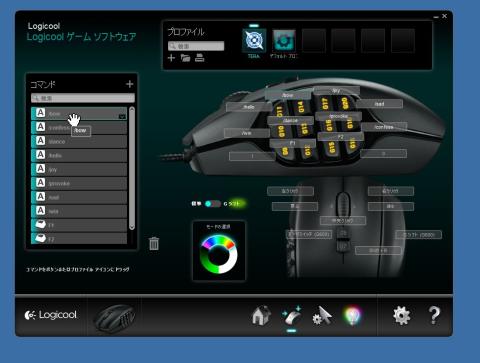



トム様さん
2012/08/11
>Gシフトスイッチは意図せずに押してしまう事がある。
これはまさに同意ですね。
私も誤って押下してしまうことが何度も…
上の問題と
>重い
という問題を同時に解決するのは難しいかもしれませんね…
軽いマウスでサムボタンを使うと、マウスが左右に振れてGシフトスイッチの誤使用増えちゃいそうな気がします。
改善案は…自分には思いつきませんw
ぽんぽんぽんさん
2012/08/13
>>マウスが左右に振れてGシフトスイッチの誤使用増えちゃいそう
本体のウエイトはそういった目的で入ってるのかもしれませんね。
自分の持ち方の場合は
手をガッツリあずける被せ持ちなので軽くてもブレなそうですが
つまみ持ちでの方は
Gシフトで薬指も使えないので多少侍従が多い方が安定しそうです。
改善案としては
ユーザーの好みでウエイトの個数を変えられればいいのかななんて思いました。